Voulez-vous changer le mot de passe WiFi sur votre routeur IINET? Ou peut-être souhaitez-vous configurer le transfert de port ou bloquer un appareil à partir de votre réseau ? Eh bien, ceci et bien plus peuvent être faits à partir des paramètres du routeur Iinet.
C'est pourquoi vous devez apprendre les étapes de connexion du routeur Iinet. En suivant les explications de cet article, vous pourrez accéder au tableau de bord d'administration du routeur Iinet et protéger votre routeur contre l'accès non autorisé et protéger vos fichiers et données personnels.
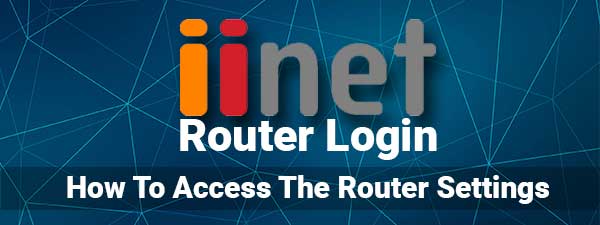
Tu auras besoin de:
- Un appareil connecté à votre réseau de routeur IINET soit sans fil, soit à l'aide d'une connexion câblée.
- IP de connexion IINET Admin par défaut, nom d'utilisateur et mot de passe.
Quels sont les détails de connexion IINET Admin par défaut?
Les routeurs IINET, tout comme les routeurs sans fil d'autres fabricants produisent, sont livrés avec les détails de connexion par défaut prédéfinis dans l'usine. Cela nous permet d'accéder facilement au tableau de bord d'administration et de configurer le routeur, mais il est recommandé de modifier ces valeurs par défaut dès que possible. Ce sont les détails de connexion par défaut, mais vous pouvez utiliser ceux personnalisés si les par défaut ont été modifiés.
Iinet utilise différents routeurs et modems pour leurs clients, veuillez donc vérifier ces détails de connexion en fonction du routeur ou de la marque de modem:
| TG-789 Passerelle à large bande | http://10.1.1.1/ | administrer | test01234 |
| TP-Link VR1600V | http://192.168.1.1/ | administrer | administrer |
| Smart Modem Gateway (VX420-G2H) | http://192.168.1.1/ | / / | administrer |
| Modem VX420-G2V | http://192.168.1.1/ | / / | administrer |
| Sagemcom 5866 | http://192.168.1.1/ | administrer | administrer |
| NOKIA FASTMILE 5G MODEM | http://192.168.1.254/ | userAdmin | Vérifiez l'autocollant pour le code-barres |
Comment accéder aux paramètres du routeur IINET?
Voici une explication étape par étape sur la façon d'accéder à vos paramètres de routeur IINET.
Étape 1 - Assurez-vous que votre appareil est connecté au réseau
Si vous utilisez un appareil qui peut être connecté à l'aide du câble réseau comme un ordinateur portable ou un ordinateur, vous pouvez brancher le câble Ethernet directement sur le port jaune à l'arrière du routeur. Cependant, si votre appareil ne peut être connecté que via WiFi, vous pouvez utiliser votre connexion sans fil pour la connecter. Ceci est très important car si le périphérique n'est pas connecté , le processus de connexion du routeur IINET ne sera pas retenu.
Étape 2 - Lancez Google Chrome, Firefox ou un autre navigateur
Votre appareil a un navigateur Web déjà installé dessus. Un navigateur Web est nécessaire lorsque vous souhaitez vous connecter au tableau de bord Admin des routeurs . Vous pouvez utiliser le navigateur que vous utilisez déjà sur votre appareil, mais il est important de vérifier si le navigateur est mis à jour. Cela garantira qu'il n'y a pas de conflits entre le tableau de bord administratif des routeurs et le navigateur.
Étape 3 - Tapez l'IP IINet dans la barre d'URL des navigateurs
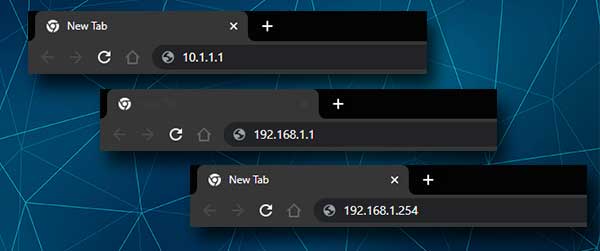
Vous devez maintenant taper l'IP du routeur dans la barre d'URL. Entrez soigneusement l'IP et appuyez sur le bouton Entrée de votre clavier. Si c'est la bonne IP, vous serez invité à saisir un nom d'utilisateur et un mot de passe. Cependant, si vous ne voyez pas la page de connexion du routeur, veuillez vérifier s'il s'agit de la bonne IP du routeur . Assurez-vous également que vous tapez correctement l'IP (nombres et points uniquement) et que vous le tapez dans la barre d'URL.
Étape 4 - Entrez les détails de connexion de l'administrateur IINET
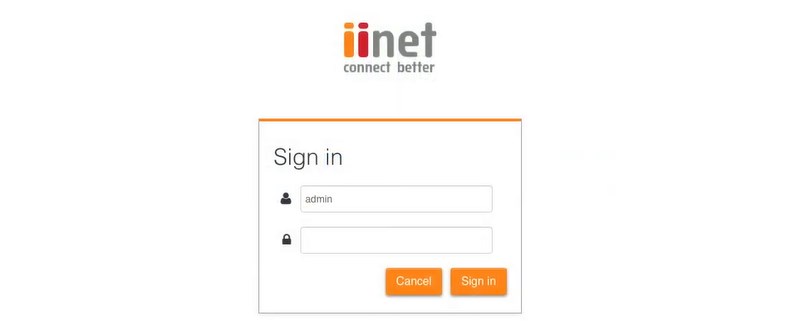
Lorsque vous êtes invité à saisir le nom d'utilisateur et le mot de passe de l'administrateur, veuillez faire attention car ils sont sensibles à la casse. Le nom d'utilisateur et le mot de passe d'administration du routeur IINET par défaut sont déjà donnés dans le tableau ci-dessus. Si vous avez un nom d'utilisateur et un mot de passe de connexion admin personnalisé, utilisez-les pour accéder aux paramètres du routeur .
Tapez ces détails de connexion et cliquez sur le bouton Connexion .
Étape 5 - Vous êtes connecté
Si tout était correct, vous devriez voir le tableau de bord administratif des routeurs maintenant. N'hésitez pas à parcourir les paramètres. Tout devrait être assez clair et il ne devrait y avoir aucun problème à trouver les paramètres que vous souhaitez modifier.
Étant donné que vous avez accédé aux paramètres du routeur, voici quelques modifications que vous devez apporter afin de sécuriser votre réseau sans fil à un niveau de base.
Lecture recommandée:
- Adresse IP 10.1.1.1 - Un guide détaillé
- Comment changer le mot de passe Wi-Fi dans Windows 10?
- Comment empêcher mon téléphone de se connecter automatiquement au Wi-Fi?
Changer le mot de passe d'administration IINET
Le mot de passe administrateur est le premier changement que nous recommandons généralement et il doit être modifié lorsque vous configurez votre réseau pour la première fois, ou immédiatement après cela. Au cas où vous ne l'auriez pas changé, c'est comment le faire correctement.
Étant donné que vous avez accédé aux paramètres du routeur, il ne sera pas difficile de trouver où vous pouvez modifier le mot de passe de l'administrateur. Selon le modèle du routeur, jetez un œil à ce qui suit:
Pour les routeurs IINET TP-Link, cliquez sur Advanced , puis sur les outils système et enfin sur l'administration .
Si vous utilisez la passerelle Broadband TG-789, cliquez sur la gestion, dans la section des utilisateurs , cliquez sur Modifier.
Les utilisateurs de Sagemcom 5866 doivent rechercher le contrôle d'accès , puis cliquez sur l'utilisateur.
Dans le cas où vous utilisez un modem Nokia Fastmile 5G, cliquez sur la maintenance , puis sur le mot de passe .
Lorsque vous atteignez la page dans la plupart des cas, vous devrez d'abord saisir l'ancien mot de passe administrateur. Après cela, vous devrez taper le nouveau mot de passe et le retaper à nouveau juste pour vous assurer que vous n'avez pas fait de fautes de frappe la première fois.
N'oubliez pas de enregistrer vos modifications et vous avez terminé. La prochaine fois, vous devrez utiliser le nouveau mot de passe d'administration si vous souhaitez accéder aux paramètres du routeur IINET.
Changez le mot de passe WiFi Iinet
Dans le cas où votre réseau sans fil n'est pas garanti, il est très important de crypter votre réseau WiFi . Cela empêchera quiconque de se connecter au réseau sans votre permission et de voler votre bande passante ou vos fichiers et données personnels.
En plus de tout, changer le mot de passe du réseau sans fil est quelque chose que vous devez faire tous les quelques mois. Voici où vous pouvez trouver les paramètres nécessaires.
Lorsque vous accédez aux paramètres du routeur IINET, vous devriez voir le tableau de bord de l'administrateur.
Ce que vous devez trouver ici est la section sans fil .
Lorsque vous cliquez dessus, vous devriez voir les réseaux 2.4 et 5 GHz. Assurez-vous de modifier les noms de réseau et les mots de passe pour les deux. Les noms de réseau doivent être différents, mais vous pouvez utiliser le même mot de passe sans fil.
Cliquez sur le réseau que vous souhaitez modifier. Dans le nouveau panneau, vous verrez le champ SSID . Vous pouvez modifier le nom de votre réseau ici.
Maintenant, en mode de sécurité , sélectionnez WPA2-PSK .
Dans le champ de mot de passe sans fil, Type dans le nouveau mot de passe WiFi. Assurez-vous que c'est fort.
Si vous voyez WPS sur cette page, assurez-vous de le désactiver. Il s'agit de l'un des paramètres de sécurité recommandés, alors assurez-vous de l'appliquer.
Cliquez sur le bouton Enregistrer et vous devriez voir un message indiquant les modifications enregistrées avec succès !
Derniers mots
Garder votre réseau sans fil sécurisé et bien entretenu est vraiment important et pour le faire, vous devez connaître les étapes de connexion du routeur Iinet. Nous espérons que cet article vous a aidé à accéder aux paramètres du routeur Iinet et à appliquer les modifications que nous avons recommandées. Nous tenons également à souligner que vous devez enregistrer les détails de connexion par défaut et personnalisés pour une utilisation ultérieure.
Dans le cas où vous oubliez ceux personnalisés, vous devrez réinitialiser le routeur aux paramètres d'usine et vous connecter avec les paramètres par défaut. L'enregistrement des détails de connexion de l'administrateur vous évitera de ce problème.
